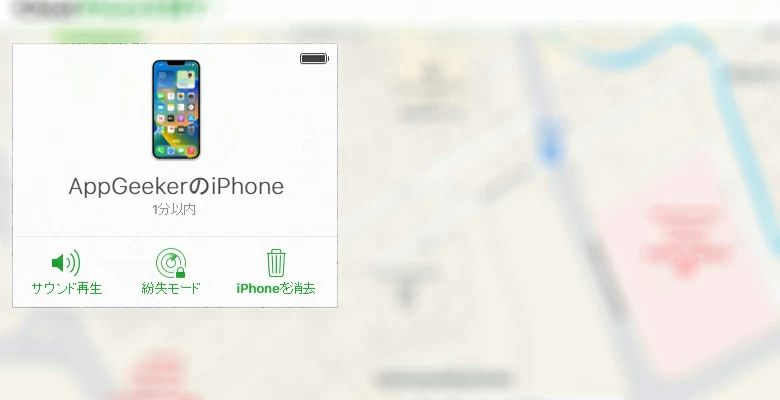- データ復旧
- iOS データリカバリ
- PC / Mac データリカバリ
- ディスク
- Blu-ray プレイヤー
- ファイル転送
- iPhone データ転送
- 修復 & ロック解除
- iOS システム修復
- iPhone ロック解除

AppGeekerの目標は、エンターテインメント、システムの修復、及びデータのより安全かつ効率的な管理など、ユーザーのニーズに合った最適なソリューションを提供することです。
ロックパスコードはiPhoneを保護するのに役立ちますが、パスコードを忘れた時、面倒な場合もあります。このページでは忘れたiPhoneのパスコードを削除する方法を紹介します。
Apple は、iPhone でパスコード(および Face ID または Touch ID)を簡単に作成できるようにしています。これにより、ユーザーの個人情報をしっかり守ります。
いつでも 4 桁または 6 桁のロックパスコードを iPhone に設定できます。元のパスコードを覚えていれば、簡単に削除できます。iPhoneのロックを解除するたびにパスコードを入力するのにうんざりしている場合でも、携帯で動画を見ているときにバッファリング中にデバイスを開き続ける必要がある場合でも、Appleは面倒なくiPhoneのパスコードをオフにできます。
iPhoneの設定アプリから行う方法は次のとおりです。この投稿には、パスワードを忘れてデバイスにアクセスできない場合に iPhone から画面パスコードを削除する方法を説明するセクションも含まれています。ただし、iPhone はこの作業により、単に目を覚ますだけで誰でもアクセスできるというセキュリティリスクにさらされます。 iPhoneでパスワードを削除することを検討する前に、これに注意する必要があります。
ホーム画面のアイコンをタップして設定アプリを開きます。
![]()
設定のリストから、「Touch ID とパスコード」が表示されるまで下にスクロールし、それをタップします。ホーム ボタンのない新しい iOS デバイス(iPhone X、11、および 12 シリーズなど)を所有している場合は、代わりに「Face ID とパスコード」を使用します。
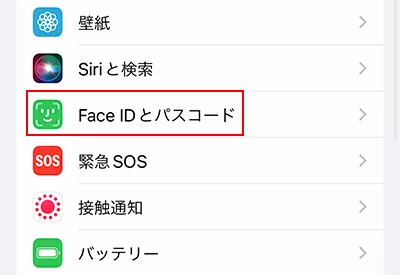
現在のパスコードを入力して続行します。
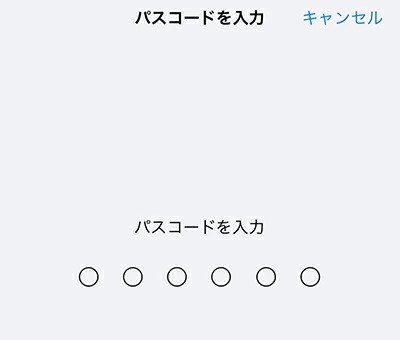
次の画面で、下の画像のように「パスコードをオフにする」をタップします。
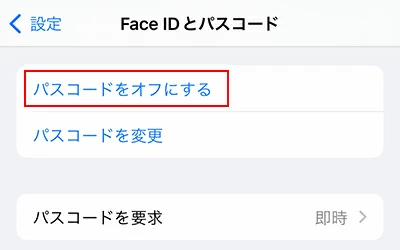
iPhone からパスワードを削除するには、セキュリティ上の理由から、まず現在のパスワードを確認する必要があります。
パスコードをもう一度入力します。
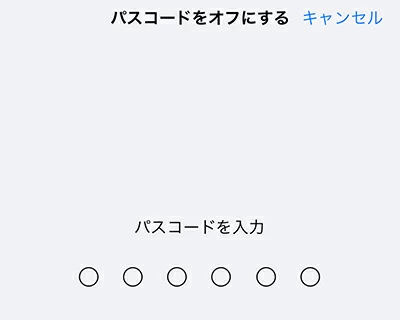
これで終わり!ロック画面のパスコードが削除されました。次回iPhoneを開くときは、ホームボタンを押すか(iPhone 8以前の場合)、画面の下から上にスワイプする(iPhone X以降のモデルの場合)だけでiPhoneを点灯できます。
パスワードをオフにすると、Touch ID または Face ID 機能が同時に無効になります。誰でもそのデバイスを開いて、欲しいものを手に入れることができますので、大事な個人情報を守るために、パスワードをオフにしたiPhoneを安全なところに保管してください。
こちらもご覧ください:iPhoneが利用できない問題を修正する方法
元のパスコードがわかっている場合は、iPhone デバイスでパスコードを無効にする簡単で迅速な方法がありますが、パスコードを忘れた場合はどうなりますか?
心配はいりません。iPhone から締め出されたからといって、必ずしも世界が終わるわけではありません。 Apple は、忘れたパスワードを削除するために iPhone を復元できるリカバリモードを提供しています。復元した後デバイスは通常どおり動作します。ただし、リセット プロセス中にすべてのデータが消去されますのをご注意ください。携帯をバックアップしている場合、これは問題ではありません。最近のバックアップからすべてのデータを復元できます。
サードパーティのパスワード削除ツールもいつでも試すことができます。
選択肢は次のとおりです。ステップ バイ ステップで手順を説明しますので、誰でも簡単に忘れたパスコードでロックアウトされた携帯を直します、ぜひ参考にしてください。
最も人気のあるツールの 1 つはiPhone Unlockerです。 Windows および Mac コンピュータで利用でき、パスワードを忘れた場合に iPhone のロックを解除したり、 ScreenTimeパスコードをすばやく削除したりできます。 iCloudアクティベーションロックの問題が発生している場合、プログラムはそれを取り除き、すべてを正常に戻すのにも役立ちます。
パスコードを忘れた場合に iPhone からパスコードを削除する手順:
1. Mac または PC でiPhone Unlockerを実行します。
2. ケーブルを使用してデバイスをコンピュータに接続します。
3. プログラムを開くと、インターフェイスが開きます。最初の「パスコード解除」オプションをクリックします。

4. これにより、iPhone の正しい情報を選択するよう求める新しい画面が表示されます。必要に応じて実行し、「スタート」をクリックして続行します。
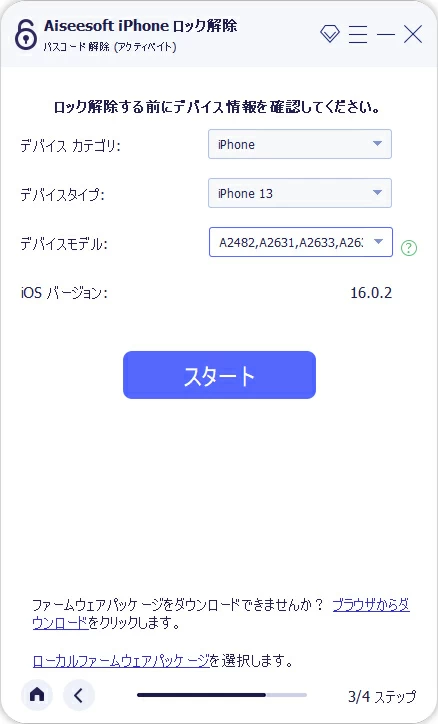
5. お使いの携帯電話に適した iOS ソフトウェア パッケージのダウンロードが開始されます。少し大きめのパッケージですので少々お待ちください。
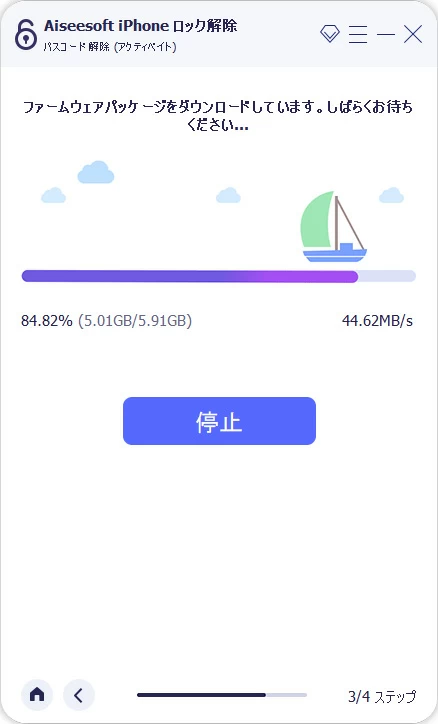
6. ダウンロードが完了すると、警告ダイアログが表示されます。メッセージを注意深く確認する必要があります。
「0000」を入力してから「アンロック」をクリックして、iPhone がワイプされ、すべてのデータと設定が削除されることを確認します。アプリケーションがリセット プロセスを実行するのに数分かかり、最後にパスコードが削除されます。
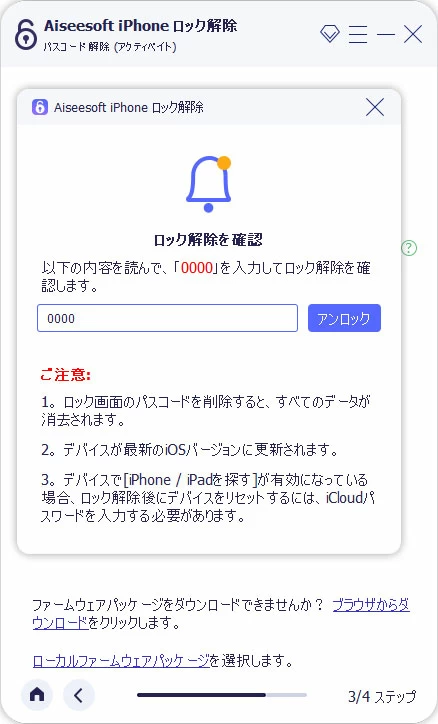
iPhone の再起動後、最初に行ったのと同じようにセットアップ アシスタントに従ってデバイスをセットアップし、最近のバックアップがある場合はそこからデータを復元します。
パスワードを思い出せない場合、ロックされた iPhone にアクセスすることもできます。Apple のリカバリモードを使用してデバイスを工場出荷時の設定に復元することもできます。このトラブルシューティングモードを使用すると、画面がApple ロゴでフリーズして動かなくなる、黒い画面が表示される、応答しないなど、多くの iOS の問題を修復できます。この方法はコンピュータで iTunes または Finder アプリケーションを使用します。デフォルトでは、単純な接続でそのモードに直接入ることはできません。アクセスするには、少し下準備が必要です。
始める前に、iPhone を復元して再起動すると、デバイス上のすべてのデータと情報が完全に削除され、iOS ソフトウェアが再インストールされることに注意してください。パスコードを忘れる前にデータをバックアップする予見があった場合、すべてが失われることはなく、セットアップ中にそれらを復元できます。
iPhone のモデルによっては、工場出荷時設定にリセットするためにリカバリ モードにアクセスする方法が異なります。方法は次のとおりです。
1. パソコンで iTunes を開きます。iTunesを最新バージョンに更新してください。お使いのデバイスはMacの場合、macOS Catalina 以降にアップグレードしたら、iTunes は既に削除されていますが、代わりに Finder を起動できます。
![]()
2. 回復モードに入ります。
![]()
3. iTunes または Finder に復元または更新のメッセージが表示されたら、「復元」をクリックします。プログラムがiOSソフトウェアをコンピュータに再インストールし、iPhoneを工場出荷時のデフォルトにリセットします。
4. iPhone をセットアップします。ウォークスルー中は、元の Apple ID とパスワードを使用して iCloud にサインインし、デバイスをアクティベートする必要があります。
これで、iPhone のロックを解除するためにパスワードをタップする必要がなくなります。
さらに、iCloud にはもう 1 つの巧妙な回避策があり、iPhone パスコードを削除するのに役立ちます。これは主に、紛失した iOS デバイスをリモートで消去することを目的としています。任意のブラウザで iCloud アカウントにログインし、「iPhone を探す」 をクリックしてパスコードを削除したいデバイスを選択し、「iPhone を消去」をクリックします。それはとても簡単です!